修改柱状图叠加图层
在本例中,我们将学习如何把柱状图叠加图层修改为叠摞的方式:
方便起见,我们将使用上节使用过的版面。来自上一章节的版面,在此奖章节中,将仍包含图片。
| 1. | 请选择柱状图(参见选中对象)。 |
| 2. | 选择Format(格式)→Plot Options(绘图选项)→Specific Options(特定选项)命令(图T3.27)。 |
或者,您可以右击柱状图,然后选择Format(格式)→Histogram(柱状图)→Histogram Specific Options(柱状图特定选项)。

图T3.27 格式特定选项命令
一个格式化柱状图特定选项对话框将出现(图T3.28)。
| 3. | 在显示多数据层数据从中选择部分为报告添加项目。 |
| 4. | 点击OK。 |
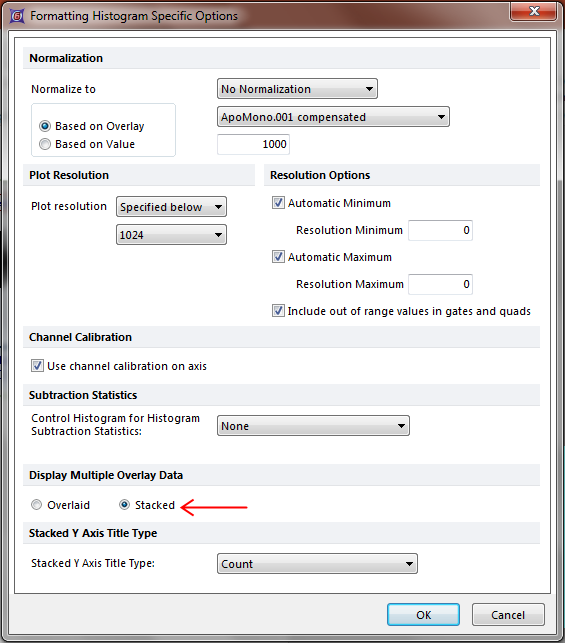
图T3.28格式直方图(堆叠叠加)
此时,柱状图会变成叠摞的形式(图T3.29)。
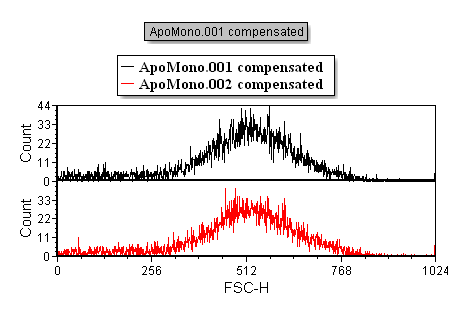
Figure T3.29 Stacked Histograms
要把柱状图修改回为叠加方式:请在键盘上同时按下Ctrl+Z键。
或者,重复第1-4步,从Display multiple overlay data(显示多数据层数据 ) 从中选择部分为报告添加项目。![]() )。
)。
此时,柱状图便会改回到叠加的方式(图T3.26)。
